Otrzymaj bezpłatne skanowanie i sprawdź, czy twój komputer jest zainfekowany.
USUŃ TO TERAZAby korzystać z w pełni funkcjonalnego produktu, musisz kupić licencję na Combo Cleaner. Dostępny jest 7-dniowy bezpłatny okres próbny. Combo Cleaner jest własnością i jest zarządzane przez RCS LT, spółkę macierzystą PCRisk.
Instrukcje usuwania ACTION CENTER
Czym jest ACTION CENTER?
Wyświetlany przez złośliwą stronę internetową "ACTION CENTER" jest fałszywym komunikatem o błędzie podobnym do Your Device Is Under Threat, Cydoor Spyware, Internet Security Alert i wielu innych. Badania pokazują, że użytkownicy często są przekierowywani na tę stronę przez różne potencjalnie niechciane programy (PUP). W większości przypadków PUP infiltrują systemy bez zgody użytkowników. Ponadto generują natrętne reklamy, zbierają wrażliwe dane i zmniejszają ogólną wydajność systemu.
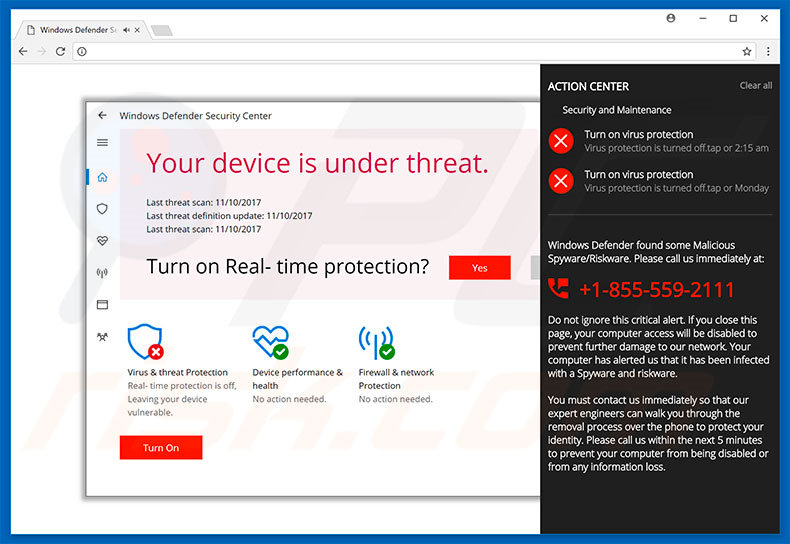
Błąd „ACTION CENTER" twierdzi, że Windows Defender wykrył wiele infekcji. Ponadto złośliwa strona internetowa wykonuje fałszywe skanowanie komputera, dzięki czemu „ACTION CENTER" wygląda jeszcze bardziej wiarygodnie. Aby usunąć wymienione infekcje, ofiary są zachęcane do skontaktowania się z „certyfikowanymi technikami" za pośrednictwem podanego numeru telefonu ("+1-855-559-2111") Następnie są kierowane przez proces usuwania malware. W rzeczywistości błąd „ACTION CENTER" jest oszustwem. Cyberprzestępcy generują przychody strasząc i nakłaniając użytkowników do zadzwonienia i zapłacenia za wsparcie techniczne, które nie jest potrzebne. Ponadto mogą wymagać zdalnego dostępu do komputera. Po podłączeniu, przestępcy potajemnie instalują malware i/lub zmieniają ustawienia systemowe, a następnie twierdzą, że wykryli dodatkowe problemy. Aby uzyskać pomoc w rozwiązaniu tych problemów, wymagana jest dodatkowa płatność. Z tych powodów radzimy zignorować „ACTION CENTER" i nigdy nie próbować skontaktować się z tymi osobami. Ten błąd można usunąć po prostu zamykając przeglądarkę internetową (najlepiej za pomocą "Menedżera zadań") lub ponownie uruchamiając system. Po ponownym uruchomieniu przeglądarki nigdy nie klikaj przycisku „Przywróć zamknięte karty". W przeciwnym razie ponownie otworzysz złośliwą witrynę.
Potencjalnie niechciane programy stale generują różnorodne natrętne reklamy (kuponowe, banerowe, pop-up itp.) W tym celu programiści wykorzystują różne narzędzia umożliwiające umieszczanie treści graficznych stron trzecich na dowolnej stronie. W związku z tym wyświetlane reklamy zazwyczaj ukrywają zawartość strony internetowej, co znacznie zmniejsza komfort korzystania z Internetu przez użytkowników. Niektóre reklamy przekierowują do złośliwych stron i/lub uruchamiają skrypty, które pobierają/instalują malware. Dlatego klikanie ich grozi infekcjami komputerowymi wysokiego ryzyka. Kolejną wadą jest śledzenie danych. Potencjalnie niechciane programy mogą gromadzić informacje zawierające dane osobowe. Zgromadzone dane są następnie sprzedawane stronom trzecim (potencjalnie cyberprzestępcom), które niewłaściwie wykorzystują te informacje w celu generowania przychodów. Śledzenie informacji może prowadzić do poważnych problemów prywatności, a nawet kradzieży tożsamości. Niektóre PUP-y wydobywają również kryptowaluty lub uruchamiają inne niechciane procesy w tle. Poprzez niewłaściwe użycie zasobów potencjalnie niechciane programy znacznie zmniejszają ogólną wydajność systemu. Zdecydowanie zalecamy natychmiastowe odinstalowanie wszystkich potencjalnie niechcianych programów.
| Nazwa | "ACTION CENTER" (wirus) |
| Typ zagrożenia | Adware, niechciane reklamy, wirus pop-up |
| Objawy | Dostrzeganie ogłoszeń nie pochodzących z przeglądanych stron. Natrętne reklamy pop-up. Zmniejszona prędkość przeglądania sieci. |
| Metody dystrybucji | Zwodnicze reklamy pop-up, instalatory bezpłatnego oprogramowania (sprzedaż wiązana), fałszywe instalatory flash player. |
| Zniszczenie | Zmniejszona wydajność komputera, śledzenie przeglądarki - problemy prywatności, możliwe dodatkowe infekcje malware. |
| Usuwanie |
Aby usunąć możliwe infekcje malware, przeskanuj komputer profesjonalnym oprogramowaniem antywirusowym. Nasi analitycy bezpieczeństwa zalecają korzystanie z Combo Cleaner. Pobierz Combo CleanerBezpłatny skaner sprawdza, czy twój komputer jest zainfekowany. Aby korzystać z w pełni funkcjonalnego produktu, musisz kupić licencję na Combo Cleaner. Dostępny jest 7-dniowy bezpłatny okres próbny. Combo Cleaner jest własnością i jest zarządzane przez RCS LT, spółkę macierzystą PCRisk. |
Jak wspomniano powyżej, „ACTION CENTER" jest bardzo podobny do wielu innych fałszywych błędów. Wszystkie twierdzą, że system jest uszkodzony (np. zainfekowany, brakuje plików lub są podobne błędy), jednak są one przeznaczone wyłącznie do wyłudzania pieniędzy od niczego niepodejrzewających użytkowników. Potencjalnie niechciane programy są również bardzo podobne. Oferując różne „przydatne funkcje", PUP próbują sprawiać wrażenie bycia uzasadnionymi. Jednak programy te są zaprojektowane wyłącznie w celu generowania przychodów dla programistów. Zamiast dostarczać rzeczywistą wartość, stanowią one bezpośrednie zagrożenie dla prywatności użytkowników i bezpieczeństwa przeglądania Internetu.
Jak potencjalnie niechciane programy zostały zainstalowane na moim komputerze?
Większość potencjalnie niechcianych programów jest dystrybuowana za pomocą zwodniczej metody marketingowej zwanej „sprzedażą wiązaną" i wyżej wymienionych natrętnych reklam. "Sprzedaż wiązana" to niewidoczna instalacja aplikacji innych firm wraz ze zwykłym oprogramowaniem/aplikacjami. Programiści ukrywają "dołączone" aplikacje w różnych sekcjach (zazwyczaj w "Zaawansowanych"/"Niestandardowych" ustawieniach) procesów pobierania lub instalacji. Wielu użytkowników przyspiesza te procesy i pomija ich kroki. Ponadto klikają różne reklamy. Takie zachowanie często prowadzi do nieumyślnej instalacji potencjalnie niechcianych programów.
Jak uniknąć instalacji potencjalnie niechcianych aplikacji?
Głównymi przyczynami infekcji komputerowych są niewielka wiedza i nieostrożne zachowanie. Kluczem do bezpieczeństwa jest ostrożność. Dlatego, aby zapobiec infiltracji systemu przez PUP, bądź bardzo ostrożny podczas przeglądania Internetu i pobierania/instalowania oprogramowania. Zwodnicze reklamy zwykle wyglądają legalnie, jednak przekierowują do podejrzanych stron (z ankietami, hazardem, randkami dla dorosłych, pornografią itd.). Jeśli natkniesz się na te przekierowania, natychmiast usuń wszystkie podejrzane aplikacje i wtyczki przeglądarki. Ponadto uważnie obserwuj każdy etap pobierania/instalacji i zrezygnuj ze wszystkich dodatkowych programów.
Tekst wyświetlany w oknie dialogowym „ACTION CENTER":
ACTION CENTERBezpieczeństwo i konserwacja
Włącz ochronę antywirusową
Ochrona przed wirusami jest wyłączona
Włącz ochronę antywirusową
Ochrona antywirusowa została wyłączona w poniedziałek.
Windows Defender znalazł złośliwe oprogramowanie typu spyware/riskware. Zadzwoń do nas natychmiast pod numer:
+1-855-559-2111
Nie ignoruj tego krytycznego alertu. Jeśli zamkniesz tę stronę, dostęp do twojego komputera zostanie wyłączony, aby zapobiec dalszym szkodom w naszej sieci. Komputer poinformował, że został zainfekowany spyware i riskware.
Musisz natychmiast skontaktować się z nami, aby nasi doświadczeni inżynierowie poprowadzili cię przez proces usuwania przez telefon, aby chronić twoją tożsamość. Zadzwoń do nas w ciągu najbliższych 5 minut, aby zapobiec wyłączeniu komputera lub utracie informacji.
Wygląd pop-up "ACTION CENTER" (GIF):
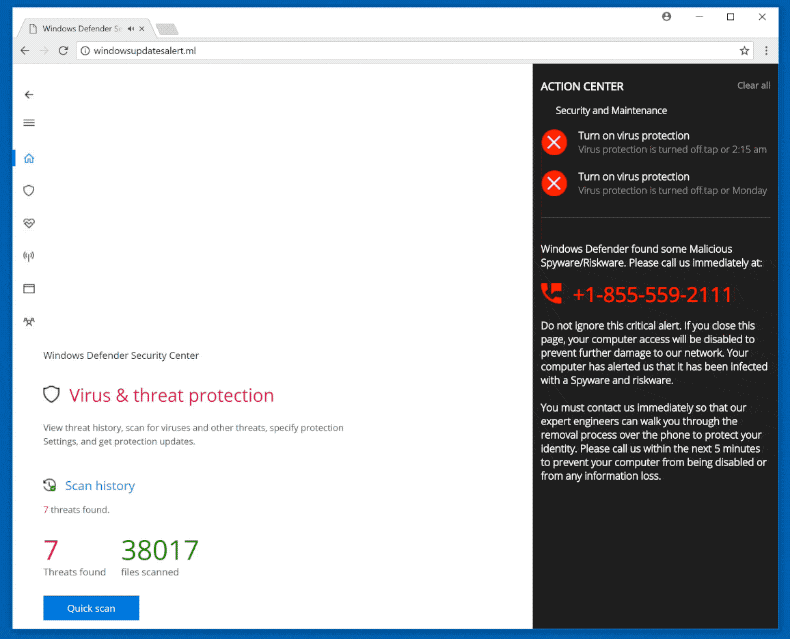
Zrzut ekranu fałszywego skanu komputera wyświetlanego przez złośliwą stronę:
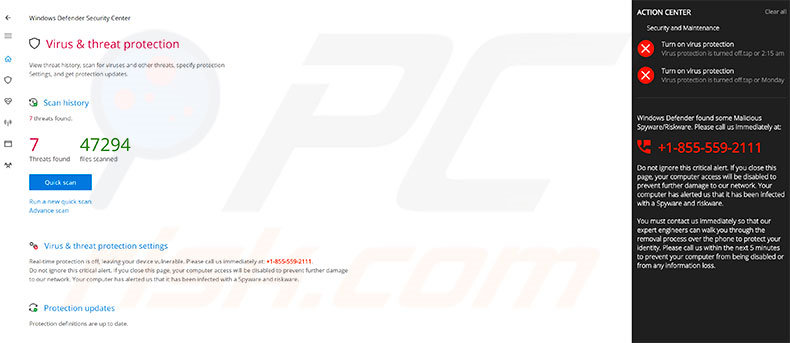
Tekst prezentowany w tym oszustwie:
Znaleziono 7 zagrożeń.
Ustawienia ochrony przed wirusami i zagrożeniami
Ochrona w czasie rzeczywistym jest wyłączona, w wyniku czego twoje urządzenie jest podatne na ataki. Zadzwoń do nas pod numer: +1-855-559-2111. Nie ignoruj tego krytycznego alertu. Jeśli zamkniesz tę stronę, dostęp do twojego komputera zostanie wyłączony, aby zapobiec dalszym szkodom w naszej sieci. Twój komputer powiadomił nas, że został zainfekowany spyware i riskware.
Natychmiastowe automatyczne usunięcie malware:
Ręczne usuwanie zagrożenia może być długim i skomplikowanym procesem, który wymaga zaawansowanych umiejętności obsługi komputera. Combo Cleaner to profesjonalne narzędzie do automatycznego usuwania malware, które jest zalecane do pozbycia się złośliwego oprogramowania. Pobierz je, klikając poniższy przycisk:
POBIERZ Combo CleanerPobierając jakiekolwiek oprogramowanie wyszczególnione na tej stronie zgadzasz się z naszą Polityką prywatności oraz Regulaminem. Aby korzystać z w pełni funkcjonalnego produktu, musisz kupić licencję na Combo Cleaner. Dostępny jest 7-dniowy bezpłatny okres próbny. Combo Cleaner jest własnością i jest zarządzane przez RCS LT, spółkę macierzystą PCRisk.
Szybkie menu:
- Czym jest ACTION CENTER?
- KROK 1. Deinstalacja zwodniczych aplikacji przy pomocy Panelu sterowania.
- KROK 2. Usuwanie adware z Internet Explorer.
- KROK 3. Usuwanie złośliwych rozszerzeń z Google Chrome.
- KROK 4. Usuwanie potencjalnie niechcianych wtyczek z Mozilla Firefox.
- KROK 5. Usuwanie złośliwych rozszerzeń z Safari.
- KROK 6. Usuwanie złośliwych wtyczek z Microsoft Edge.
Usuwanie potencjalnie niechcianych programów:
Użytkownicy Windows 10:

Kliknij prawym przyciskiem myszy w lewym dolnym rogu ekranu i w menu szybkiego dostępu wybierz Panel sterowania. W otwartym oknie wybierz Programy i funkcje.
Użytkownicy Windows 7:

Kliknij Start ("logo Windows" w lewym dolnym rogu pulpitu) i wybierz Panel sterowania. Zlokalizuj Programy i funkcje.
Użytkownicy macOS (OSX):

Kliknij Finder i w otwartym oknie wybierz Aplikacje. Przeciągnij aplikację z folderu Aplikacje do kosza (zlokalizowanego w Twoim Docku), a następnie kliknij prawym przyciskiem ikonę Kosza i wybierz Opróżnij kosz.
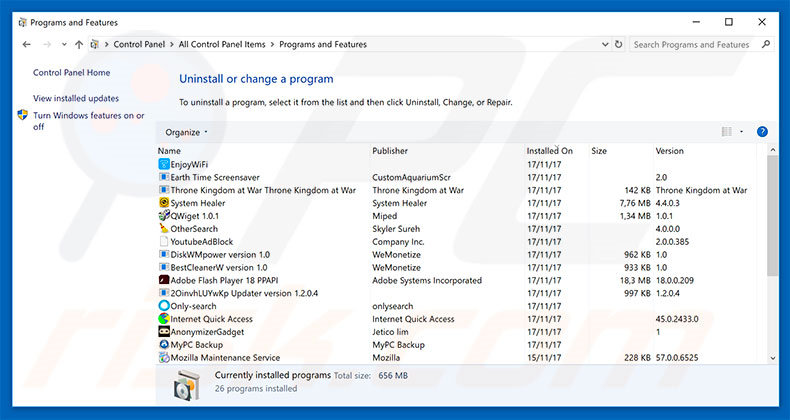
W oknie odinstalowywania programów spójrz na wszelkie podejrzane/ostatnio zainstalowane aplikacje, wybierz te wpisy i kliknij przycisk "Odinstaluj" lub "Usuń".
Po odinstalowaniu potencjalnie niechcianych programów, przeskanuj swój komputer pod kątem wszelkich pozostawionych niepożądanych składników lub możliwych infekcji malware. Zalecane oprogramowanie usuwania malware.
POBIERZ narzędzie do usuwania złośliwego oprogramowania
Combo Cleaner sprawdza, czy twój komputer został zainfekowany. Aby korzystać z w pełni funkcjonalnego produktu, musisz kupić licencję na Combo Cleaner. Dostępny jest 7-dniowy bezpłatny okres próbny. Combo Cleaner jest własnością i jest zarządzane przez RCS LT, spółkę macierzystą PCRisk.
Usuwanie złośliwych rozszerzeń z przeglądarek internetowych:
Film pokazujący, jak usunąć potencjalnie niechciane dodatki przeglądarki:
 Usuwanie złośliwych dodatków z Internet Explorer:
Usuwanie złośliwych dodatków z Internet Explorer:
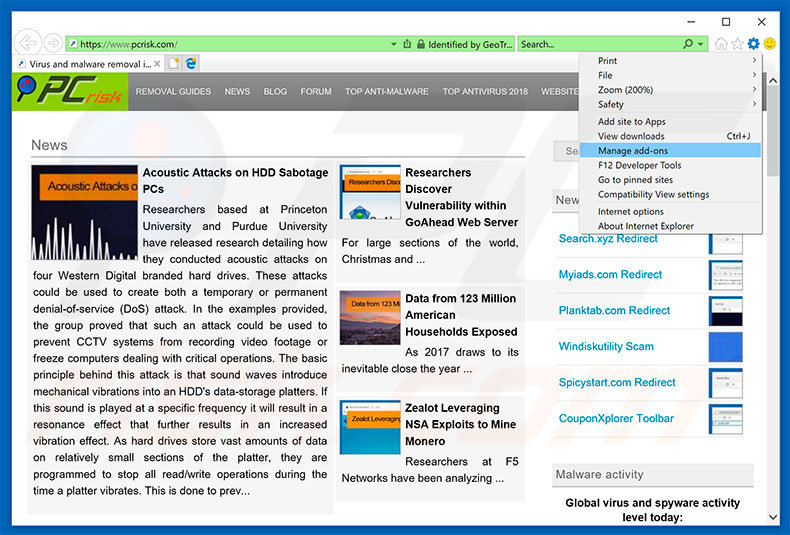
Kliknij ikonę "koła zębatego" ![]() (w prawym górnym rogu przeglądarki Internet Explorer) i wybierz "Zarządzaj dodatkami". Spójrz na wszelkie ostatnio zainstalowane podejrzane rozszerzenia przeglądarki, wybierz te wpisy i kliknij "Usuń".
(w prawym górnym rogu przeglądarki Internet Explorer) i wybierz "Zarządzaj dodatkami". Spójrz na wszelkie ostatnio zainstalowane podejrzane rozszerzenia przeglądarki, wybierz te wpisy i kliknij "Usuń".
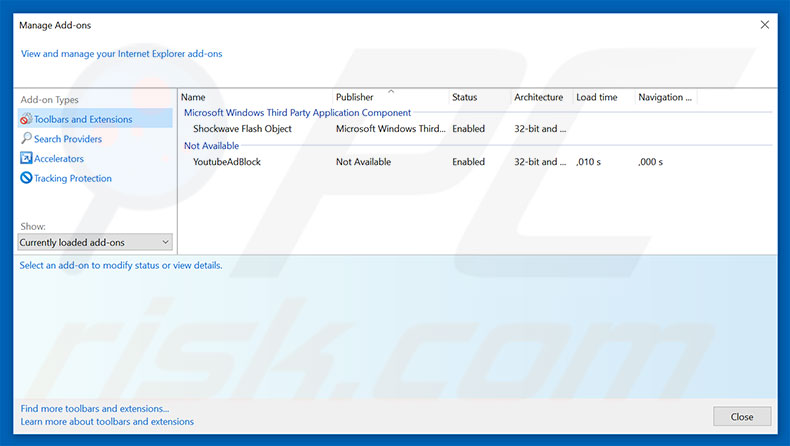
Metoda opcjonalna:
Jeśli nadal występują problemy z usunięciem "action center" (wirus), możesz zresetować ustawienia programu Internet Explorer do domyślnych.
Użytkownicy Windows XP: Kliknij Start i kliknij Uruchom. W otwartym oknie wpisz inetcpl.cpl. W otwartym oknie kliknij na zakładkę Zaawansowane, a następnie kliknij Reset.

Użytkownicy Windows Vista i Windows 7: Kliknij logo systemu Windows, w polu wyszukiwania wpisz inetcpl.cpl i kliknij enter. W otwartym oknie kliknij na zakładkę Zaawansowane, a następnie kliknij Reset.

Użytkownicy Windows 8: Otwórz Internet Explorer i kliknij ikonę koła zębatego. Wybierz Opcje internetowe.

W otwartym oknie wybierz zakładkę Zaawansowane.

Kliknij przycisk Reset.

Potwierdź, że chcesz przywrócić ustawienia domyślne przeglądarki Internet Explorer, klikając przycisk Reset.

 Usuwanie złośliwych rozszerzeń z Google Chrome:
Usuwanie złośliwych rozszerzeń z Google Chrome:
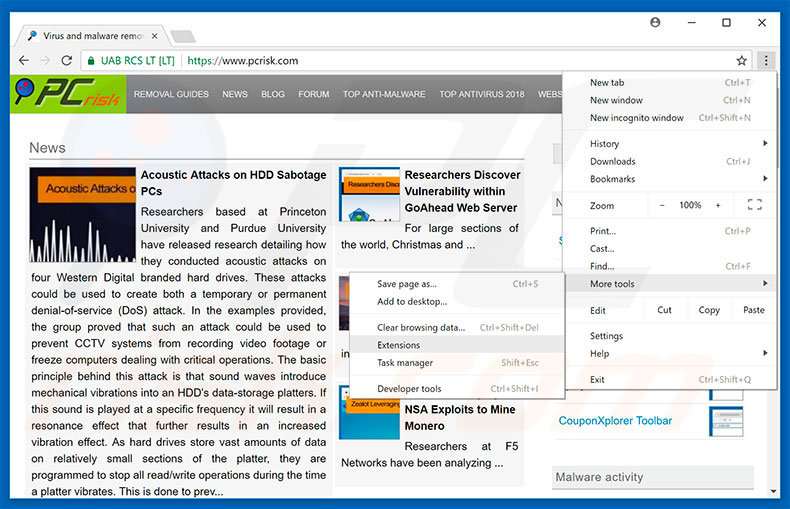
Kliknij ikonę menu Chrome ![]() (w prawym górnym rogu przeglądarki Google Chrome), wybierz "Więcej narzędzi" i kliknij "Rozszerzenia". Zlokalizuj wszelkie ostatnio zainstalowane i podejrzane dodatki, wybierz te wpisy i kliknij ikonę kosza.
(w prawym górnym rogu przeglądarki Google Chrome), wybierz "Więcej narzędzi" i kliknij "Rozszerzenia". Zlokalizuj wszelkie ostatnio zainstalowane i podejrzane dodatki, wybierz te wpisy i kliknij ikonę kosza.
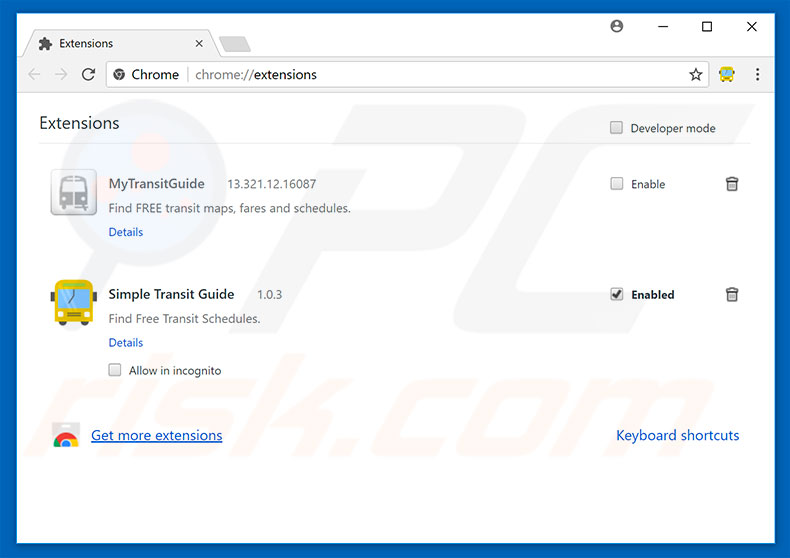
Metoda opcjonalna:
Jeśli nadal masz problem z usunięciem "action center" (wirus), przywróć ustawienia swojej przeglądarki Google Chrome. Kliknij ikonę menu Chrome ![]() (w prawym górnym rogu Google Chrome) i wybierz Ustawienia. Przewiń w dół do dołu ekranu. Kliknij link Zaawansowane….
(w prawym górnym rogu Google Chrome) i wybierz Ustawienia. Przewiń w dół do dołu ekranu. Kliknij link Zaawansowane….

Po przewinięciu do dołu ekranu, kliknij przycisk Resetuj (Przywróć ustawienia do wartości domyślnych).

W otwartym oknie potwierdź, że chcesz przywrócić ustawienia Google Chrome do wartości domyślnych klikając przycisk Resetuj.

 Usuwanie złośliwych wtyczek z Mozilla Firefox:
Usuwanie złośliwych wtyczek z Mozilla Firefox:
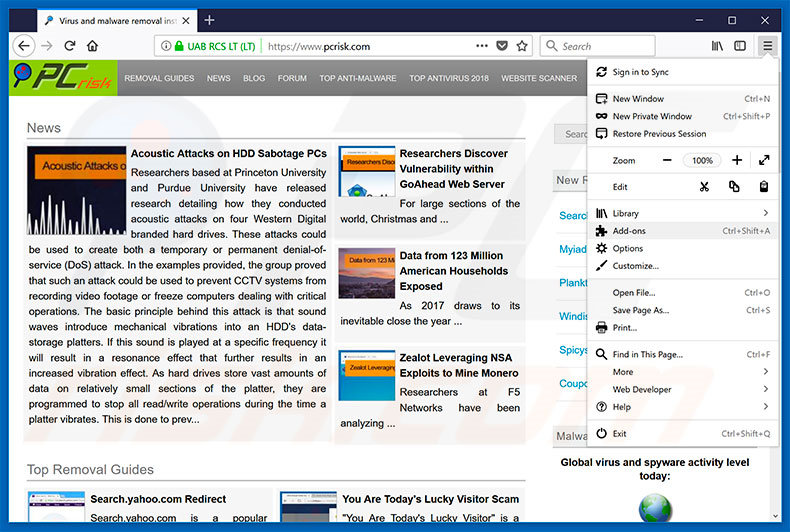
Kliknij menu Firefox ![]() (w prawym górnym rogu okna głównego), i wybierz "Dodatki". Kliknij "Rozszerzenia" i w otwartym oknie usuń wszystkie ostatnio zainstalowane i podejrzane wtyczki przeglądarki.
(w prawym górnym rogu okna głównego), i wybierz "Dodatki". Kliknij "Rozszerzenia" i w otwartym oknie usuń wszystkie ostatnio zainstalowane i podejrzane wtyczki przeglądarki.
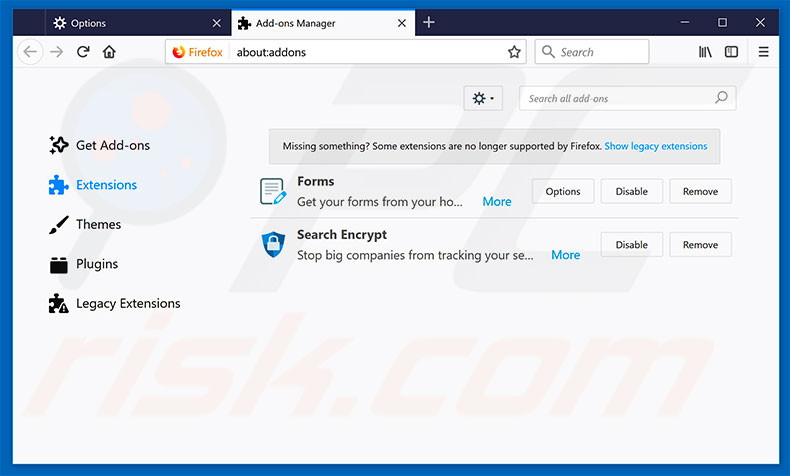
Metoda opcjonalna:
Użytkownicy komputerów, którzy mają problemy z usunięciem "action center" (wirus), mogą zresetować ustawienia Mozilla Firefox do domyślnych.
Otwórz Mozilla Firefox i w prawym górnym rogu okna głównego kliknij menu Firefox ![]() . W otworzonym menu kliknij na ikonę Otwórz Menu Pomoc
. W otworzonym menu kliknij na ikonę Otwórz Menu Pomoc![]() .
.

Wybierz Informacje dotyczące rozwiązywania problemów.

W otwartym oknie kliknij na przycisk Reset Firefox.

W otwartym oknie potwierdź, że chcesz zresetować ustawienia Mozilla Firefox do domyślnych klikając przycisk Reset.

 Usuwanie złośliwych rozszerzeń z Safari:
Usuwanie złośliwych rozszerzeń z Safari:

Upewnij się, że Twoja przeglądarka Safari jest aktywna, kliknij menu Safari i wybierz Preferencje....

W otwartym oknie kliknij rozszerzenia, zlokalizuj wszelkie ostatnio zainstalowane podejrzane rozszerzenia, wybierz je i kliknij Odinstaluj.
Metoda opcjonalna:
Upewnij się, że Twoja przeglądarka Safari jest aktywna i kliknij menu Safari. Z rozwijanego menu wybierz Wyczyść historię i dane witryn...

W otwartym oknie wybierz całą historię i kliknij przycisk wyczyść historię.

 Usuwanie złośliwych rozszerzeń z Microsoft Edge:
Usuwanie złośliwych rozszerzeń z Microsoft Edge:

Kliknij ikonę menu Edge ![]() (w prawym górnym rogu Microsoft Edge) i wybierz "Rozszerzenia". Znajdź wszystkie ostatnio zainstalowane podejrzane dodatki przeglądarki i kliknij "Usuń" pod ich nazwami.
(w prawym górnym rogu Microsoft Edge) i wybierz "Rozszerzenia". Znajdź wszystkie ostatnio zainstalowane podejrzane dodatki przeglądarki i kliknij "Usuń" pod ich nazwami.

Metoda opcjonalna:
Jeśli nadal masz problemy z usunięciem aktualizacji modułu Microsoft Edge przywróć ustawienia przeglądarki Microsoft Edge. Kliknij ikonę menu Edge ![]() (w prawym górnym rogu Microsoft Edge) i wybierz Ustawienia.
(w prawym górnym rogu Microsoft Edge) i wybierz Ustawienia.

W otwartym menu ustawień wybierz Przywróć ustawienia.

Wybierz Przywróć ustawienia do ich wartości domyślnych. W otwartym oknie potwierdź, że chcesz przywrócić ustawienia Microsoft Edge do domyślnych, klikając przycisk Przywróć.

- Jeśli to nie pomogło, postępuj zgodnie z tymi alternatywnymi instrukcjami wyjaśniającymi, jak przywrócić przeglądarkę Microsoft Edge.
Podsumowanie:
 Najpopularniejsze adware i potencjalnie niechciane aplikacje infiltrują przeglądarki internetowe użytkownika poprzez pobrania bezpłatnego oprogramowania. Zauważ, że najbezpieczniejszym źródłem pobierania freeware są strony internetowe jego twórców. Aby uniknąć instalacji adware bądź bardzo uważny podczas pobierania i instalowania bezpłatnego oprogramowania. Podczas instalacji już pobranego freeware, wybierz Własne lub Zaawansowane opcje instalacji - ten krok pokaże wszystkie potencjalnie niepożądane aplikacje, które są instalowane wraz z wybranym bezpłatnym programem.
Najpopularniejsze adware i potencjalnie niechciane aplikacje infiltrują przeglądarki internetowe użytkownika poprzez pobrania bezpłatnego oprogramowania. Zauważ, że najbezpieczniejszym źródłem pobierania freeware są strony internetowe jego twórców. Aby uniknąć instalacji adware bądź bardzo uważny podczas pobierania i instalowania bezpłatnego oprogramowania. Podczas instalacji już pobranego freeware, wybierz Własne lub Zaawansowane opcje instalacji - ten krok pokaże wszystkie potencjalnie niepożądane aplikacje, które są instalowane wraz z wybranym bezpłatnym programem.
Pomoc usuwania:
Jeśli masz problemy podczas próby usunięcia adware "action center" (wirus) ze swojego komputera, powinieneś zwrócić się o pomoc na naszym forum usuwania malware.
Opublikuj komentarz:
Jeśli masz dodatkowe informacje na temat "action center" (wirus) lub jego usunięcia, prosimy podziel się swoją wiedzą w sekcji komentarzy poniżej.
Źródło: https://www.pcrisk.com/removal-guides/12106-action-center-scam
Udostępnij:

Tomas Meskauskas
Ekspert ds. bezpieczeństwa, profesjonalny analityk złośliwego oprogramowania
Jestem pasjonatem bezpieczeństwa komputerowego i technologii. Posiadam ponad 10-letnie doświadczenie w różnych firmach zajmujących się rozwiązywaniem problemów technicznych i bezpieczeństwem Internetu. Od 2010 roku pracuję jako autor i redaktor Pcrisk. Śledź mnie na Twitter i LinkedIn, aby być na bieżąco z najnowszymi zagrożeniami bezpieczeństwa online.
Portal bezpieczeństwa PCrisk jest prowadzony przez firmę RCS LT.
Połączone siły badaczy bezpieczeństwa pomagają edukować użytkowników komputerów na temat najnowszych zagrożeń bezpieczeństwa w Internecie. Więcej informacji o firmie RCS LT.
Nasze poradniki usuwania malware są bezpłatne. Jednak, jeśli chciałbyś nas wspomóc, prosimy o przesłanie nam dotacji.
Przekaż darowiznęPortal bezpieczeństwa PCrisk jest prowadzony przez firmę RCS LT.
Połączone siły badaczy bezpieczeństwa pomagają edukować użytkowników komputerów na temat najnowszych zagrożeń bezpieczeństwa w Internecie. Więcej informacji o firmie RCS LT.
Nasze poradniki usuwania malware są bezpłatne. Jednak, jeśli chciałbyś nas wspomóc, prosimy o przesłanie nam dotacji.
Przekaż darowiznę
▼ Pokaż dyskusję